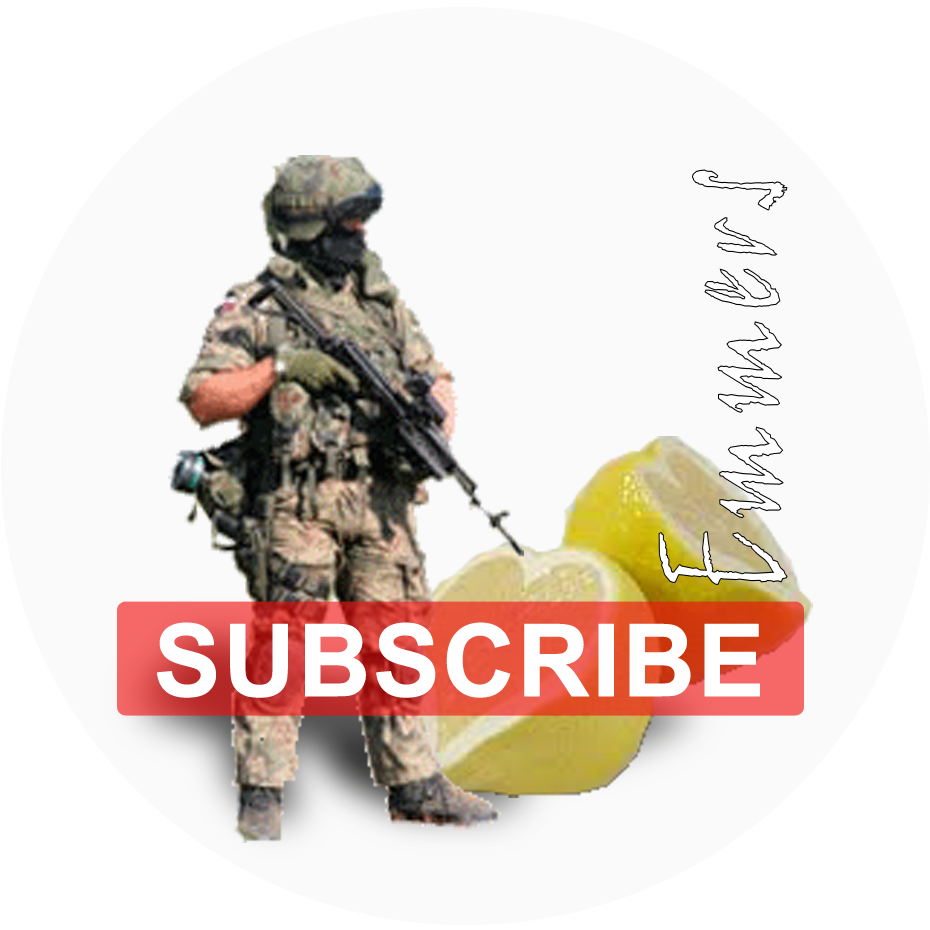Czasami w ściągniętym z serwisów internetowych filmie mamy fatalnie nagraną, cichą ścieżkę dźwiękową. Wbrew pozorom poprawienie głośności i jakości dźwięku jest proste i niezbyt pracochłonne. Jedyne co musimy zrobić to wyodrębnienie ścieżki z filmu, co trwa kilkanaście sekund do minuty, poprawienie jakości tej ścieżki (kilka minut) i ponowne jej scalenie z filmem, znowu kilkanaście sekund. W tym poradniku pokażę jak to zrobić przy pomocy dwóch całkowicie darmowych programów:VirtualDubMod i Audacity
Czasami w ściągniętym z serwisów internetowych filmie mamy fatalnie nagraną, cichą ścieżkę dźwiękową. Wbrew pozorom poprawienie głośności i jakości dźwięku jest proste i niezbyt pracochłonne. Jedyne co musimy zrobić to wyodrębnienie ścieżki z filmu, co trwa kilkanaście sekund do minuty, poprawienie jakości tej ścieżki (kilka minut) i ponowne jej scalenie z filmem, znowu kilkanaście sekund. W tym poradniku pokażę jak to zrobić przy pomocy dwóch całkowicie darmowych programów:VirtualDubMod i Audacity
Uruchamiamy program VirtualDubMod i przeciągamy myszką film w formacie AVI na okno programu, ładowanie trwa chwilę.

Jeśli pojawi się komunikat o zmiennym bitrate dźwięku w formacie mp3 to go ignorujemy wciskając w oknie komunikatu przycisk Nie.

Przechodzimy do menu Strumienie otwierając listę strumieni.


U góry tego okna mamy informację o ścieżce dźwiękowej. Jest to dźwięk w formacie mp3. Wciskamy przycisk Zapisz WAV

Wybieramy opcję zapisu jako dowolny plik: AllFiles i wpisujemy dowolną nazwę pliku z rozszerzeniem mp3 (sciezka.mp3). Klikamy zapisz i zapisujemy plik dźwięku np. na pulpicie. Trwa to dosłownie chwilę.


Okno VirtualDubMo zostawiamy otwarte do wykorzystania w dalszej edycjo naszego filmu.
Przechodzimy do aplikacji Audacity. Do uruchomionego okna aplikacji przeciągamy myszką nasz plik mp3, który przed chwilą wydobyliśmy z filmu.


Po załadowaniu dźwięku kombinacją klawiszy Ctrl +A zaznczamy całą ścieżkę i przechodzimy do menu efekty. Z menu możemy wybrać pozycję Korekcja graficzna jeśli chcemy podwyższyć jakość odtwarzanych dźwięków w konkretnej barwie np. w sopranach lub basach ewentualnie jeśli chcemy tylko wzmocnić natężenie dźwięku i jego słyszalność wystarczy wybrać pozycję wzmocnienie.


Nasz dźwięk będzie wzmocniony o 11,1 dB, wartość obliczona automatycznie.

Po zakończeni operacji wzmacniania eksportujemy nowy dźwięk do nowego pliku mp3najlepiej o stałym bitrate

Przechodzimy do menu Plik , Eksportuj

Zmieniamy nazwę na inną np. przez dodanie cyfry z kolejnym numerem i z formatów eksportu wybieramy plik mp3.

To okno pomijamy, ponieważ zapisanie metadanych w znacznikach nie jest nam potrzebne. Klikamy OK i zapisujemy plik dźwięku.

Zamykamy Audacity. ignorując komunikat o zapisaniu zmian w pliku.
Przechodzimy do okna VirtualDubMod

Klikając na dole w przycisk Wyłącz wyłączmy istniejącą ścieżkę dźwiękową. Klikamy w przycisk Dodaj i otwieramy świeżo przygotowaną, poprawioną ścieżkę z pliku uprzednio zapisanego pod nową nazwą w Audacity.


Klikamy OK i przechodzimy do menu Plik \Zapisz jako


Na początek z opcji zapisu wybieramy : Kopiowanie bezpośrednie. Pozwoli nam to na szybkie połączenie ścieżki dźwiękowej i wideo bez rekompresji i utraty jakośc ifilmu. Film zapisujemy pod inną nazwą niż oryginał, w przeciwnym wypadku pojawi się błąd nadpisywania pliku. Nie można zapisać pliku który jest używany.
Potem możemy zmienić sobie nazwę filmu na jakąkolwiek, na oryginalną również pod warunkiem ,że przeniesiemy oryginał do innego folderu.

Zapisywanie filmu trwa kilkanaście sekund Po zapisaniu film będzie odtwarzany z nowym dźwiękiem.